프린터는 오늘날 우리의 생활에서 필수적인 도구로 자리 잡았습니다. 문서 출력, 사진 인쇄, 그리고 다양한 용도로 쓰이는 프린터는 개인 및 비즈니스 환경에서 중요한 역할을 하고 있습니다. 하지만, 프린터 설치와 연결 과정에서 발생할 수 있는 문제는 아주 흔하게 나타납니다. 이 글에서는 프린터기를 연결하는 방법과 관련된 정보, 팁, 그리고 자주 발생하는 문제에 대한 해결책을 깊이 있게 다루어볼 것입니다. 기본적인 연결부터 무선 프린터, 모바일 기기와의 연동 방법까지 다양한 정보를 제공하여, 효과적으로 프린터를 연결하여 사용하실 수 있도록 돕겠습니다.
프린터 연결이란 단순히 기계와 기계를 연결하는 것이 아닙니다. 프린터와 컴퓨터 혹은 모바일 기기 간의 복잡한 설정 과정이 포함되어 있습니다. 사용자들은 다양한 프린터 모델과 운영 체제를 사용하고 있으며, 각기 다른 설정과 절차가 필요합니다. 이 블로그 포스트에서는 프린터의 종류에 따라 어떻게 연결할 수 있는지에 대해 심층적으로 다루며, 추후 발생할 수 있는 문제와 그에 대한 해결책도 함께 안내할 것입니다. 이제 프린터 연결의 기본적인 내용부터 시작해보겠습니다.
프린터 연결의 기본 개념
프린터 연결을 시작하기 전에, 우선 프린터의 기본적인 작동 원리를 이해하는 것이 중요합니다. 프린터는 컴퓨터가 생성한 데이터를 받아 인쇄하는 장치입니다. 이때, 프린터 드라이버라는 소프트웨어가 필수적입니다. 드라이버는 컴퓨터와 프린터 간의 원활한 소통을 돕는 역할을 합니다. 따라서 프린터를 새롭게 추가할 때는 먼저 해당 프린터에 대한 드라이버를 설치해야 합니다. 각 제조사별로 드라이버 설치 방법은 다를 수 있으며, 공식 웹사이트에서 최신 드라이버를 다운로드하는 것이 가장 안전합니다.
프린터 종류에 따라 연결 방식도 달라집니다. USB 연결 방식은 가장 기본적이며, 전원만 공급되면 간단히 연결할 수 있습니다. 반면, 무선 프린터의 경우, Wi-Fi 네트워크에 연결되어야 하므로 설정이 조금 더 복잡합니다. 무선 프린터를 설정하기 위해서는 SSID와 비밀번호를 알아야 하고, 프린터의 네트워크 설정 메뉴에서 해당 정보를 입력해야 합니다. 일반적으로, 무선 프린터 설치는 ‘Wi-Fi Protected Setup(WPS)’기능을 통해 간편하게 진행할 수 있는 방법도 제공합니다.
무선 프린터 연결하는 법
무선 프린터는 비즈니스 환경에서도 많이 사용되며 자유롭게 이동할 수 있다는 장점이 있습니다. 무선 프린터를 연결하기 위해서는 우선 프린터가 Wi-Fi 네트워크에 연결되어 있어야 합니다. 이를 위해서는 프린터의 제어판에서 Wi-Fi 아이콘 또는 설정 메뉴를 찾아야 합니다. Wi-Fi 연결이 완료되면, 컴퓨터와 프린터를 동일한 네트워크에 연결하는 것이 필수입니다. 이 후, 프린터 드라이버를 설치하고, 인쇄를 진행할 수 있습니다.
무선 연결 방법 상세 안내
무선 프린터를 연결하는 방법은 여러 가지가 있습니다. 가장 일반적인 방법은 WPS 기능을 사용하는 것입니다. WPS 버튼이 있는 무선 공유기에 프린터의 WPS 버튼을 눌러주는 방식입니다. 이때, 연결이 자동으로 이루어지므로 가장 간편합니다. 이 외에도 각 프린터 제조사에서는 전용 앱을 제공하여 설정을 도와주기도 합니다.다음은 무선 프린터를 설정하기 위한 표준 절차입니다:
- 프린터 전원을 켭니다.
- 프린터의 Wi-Fi 설정 메뉴를 엽니다.
- Wi-Fi 네트워크를 선택하고 비밀번호를 입력합니다.
- PC나 모바일 기기에서 프린터를 검색하여 추가합니다.
- 드라이버가 자동으로 설치됩니다.
- 테스트 인쇄를 진행합니다.
유선 프린터 연결 방법
유선 프린터를 연결하는 것은 상대적으로 간단합니다. USB 케이블을 사용하여 프린터와 컴퓨터를 직접 연결하면 됩니다. USB 케이블이 연결되면, 컴퓨터가 해당 프린터를 자동으로 인식하고, 드라이버 설치를 시작합니다. 만약 드라이버가 자동으로 설치되지 않는다면, 제조사 웹사이트에서 수동으로 드라이버를 다운로드하여 설치할 수 있습니다. 설치가 완료된 후, 프린터를 선택하여 인쇄를 진행할 수 있습니다.
USB 연결 시 문제 해결 방법
USB 연결에서 발생할 수 있는 일반적인 문제를 해결하기 위한 방법을 아래에 정리해 보겠습니다:
- 프린터와 컴퓨터 간의 케이블 연결 상태를 확인합니다.
- 프린터 전원이 정상적으로 켜져 있는지 확인합니다.
- USB 포트가 정상적인지 다른 포트에 연결하여 확인합니다.
- 드라이버 설치 여부 및 올바른 드라이버 버전을 확인합니다.
모바일 기기와 프린터 연결하기
모바일 기기에서 프린터와 연결하는 방법도 별도로 있습니다. 많은 프린터가 AirPrint 또는 Google Cloud Print와 같은 기능을 지원하기 때문에, 모바일 기기와 프린터 간의 연결이 가능해졌습니다. 이 경우, 스마트폰이나 태블릿에서 인쇄를 할 수 있습니다. 모바일 기기와 프린터가 동일한 Wi-Fi 네트워크에 있어야 문서 인쇄가 가능합니다. 이를 활용하여 언제 어디서나 쉽게 인쇄할 수 있는 장점이 있습니다.
모바일 프린터 연결 시 주의할 점
모바일 기기와 프린터를 연결할 때 몇 가지 유의해야 할 점이 있습니다. 우선 모바일 기기가 프린터의 네트워크에 연결되어 있어야 하며, 프린터가 활성화되어 있어야 합니다. 또한, 프린터 관리를 위한 전용 앱이 있을 경우 이를 설치하여 사용하면 더욱 편리합니다. 마지막으로, 때때로 업데이트가 필요할 수 있으니 정기적으로 체크하는 것이 좋습니다.
프린터 연결에서 발생하는 주요 문제 해결
프린터를 연결하다 보면 여러 문제에 직면할 수 있습니다. 대표적인 문제로는 ‘프린터가 오프라인 상태’이거나 ‘연결이 되지 않는 경우’가 있습니다. 이럴 때는 다음을 확인해야 합니다. 프린터 전원 켜져 있음 여부, 케이블 연결 상태, 그리고 네트워크 연결 여부를 확인해야 합니다. 이러한 점검 사항들을 확인한 후에도 문제가 persists, 프린터의 초기화 또는 기술 지원을 고려해 보아야 합니다. 마지막으로, 각 프린터의 사용자 매뉴얼을 참고하는 것도 좋은 방법입니다.
자주 묻는 질문
프린터 연결과 관련하여 자주 묻는 질문들을 모아서 정리해 보았습니다:
- Q: 프린터가 USB로 인식되지 않습니다. 어떻게 해야 하나요?
- A: USB 케이블을 교체해 보거나, 다른 USB 포트에 연결해 보세요.
- Q: 무선 프린터가 연결되지 않아요. 무엇을 확인해야 하나요?
- A: Wi-Fi 연결 상태, 비밀번호 입력, 그리고 프린터의 네트워크 설정을 확인하세요.
- Q: 모바일 기기에서 프린터를 찾지 못합니다. 어떻게 해야 하나요?
- A: 모바일 기기와 프린터가 동일한 네트워크에 있는지 확인하세요.
프린터 연결 후 유지보수
프린터를 연결한 후, 사용자는 정기적인 유지보수가 필요합니다. 첫째, 잉크 카트리지 교체와 같이 소모품을 관리해야 합니다. 둘째, 프린터 드라이버 및 소프트웨어의 정기적인 업데이트를 통해 성능을 유지하는 것이 중요합니다. 마지막으로, 프린터 청소 및 점검을 통해 장기간 좋은 상태를 유지할 수 있습니다. 매뉴얼에 따라 정기적으로 청소하는 것이 기본적인 유지보수 방법입니다.
결론: 프린터 연결의 중요성과 효율적인 사용
프린터 연결은 처음에는 다소 복잡하게 느껴질 수 있지만, 기본 원칙과 절차를 이해하고 적용한다면 쉽게 다룰 수 있습니다. USB 연결이든 무선 연결이든, 각각의 장점과 진입 장벽이 다를 수 있지만, 이를 극복하면 효율적인 인쇄 환경을 구축할 수 있습니다. 정기적인 유지보수와 소프트웨어 업데이트가 뒷받침된다면, 프린터는 오랜 기간 동안 유용하게 사용할 수 있는 훌륭한 도구가 될 것입니다. 이 글을 통해 프린터 연결의 모든 과정을 정확히 이해하고, 실수 없이 연결 과정에서 문제를 해결하는 데에 도움이 되길 바랍니다.
관련 유튜브 영상
이 영상을 통해 프린터기 연결 정보를 조금 더 깊이 살펴보세요!
질문 QnA
질문1: 프린터기가 컴퓨터와 연결되지 않을 때 어떻게 해야 하나요?
프린터기가 컴퓨터와 연결되지 않을 경우, 우선 USB 케이블 또는 무선 네트워크 연결 상태를 확인하세요. USB 케이블이 제대로 연결되어 있는지, 또는 Wi-Fi 네트워크에 연결되어 있는지 점검합니다. 또한, 컴퓨터와 프린터의 드라이버가 최신 상태인지 확인한 후 필요시 재설치하는 것도 좋은 방법입니다.
질문2: 프린터가 오프라인 상태로 표시되는 이유는 무엇인가요?
프린터가 오프라인 상태로 표시되는 이유는 여러 가지가 있을 수 있습니다. 가장 흔한 원인은 프린터와 컴퓨터 간의 연결 문제가 발생했기 때문입니다. 프린터 전원을 켰는지, 네트워크 연결이 정상인지 확인하고, 프린터가 기본값으로 설정되어 있는지도 점검해야 합니다.
질문3: 프린터 설정을 어떻게 변경하나요?
프린터 설정을 변경하려면, 먼저 컴퓨터에서 ‘제어판’으로 이동한 후 ‘장치 및 프린터’를 선택합니다. 원하는 프린터를 우클릭하고 ‘프린터 기본 설정’ 또는 ‘프린터 속성’을 선택합니다. 여기에서 인쇄 품질, 용지 크기, 색상 옵션 등을 조정할 수 있습니다.
📌관련글 바로보기📌
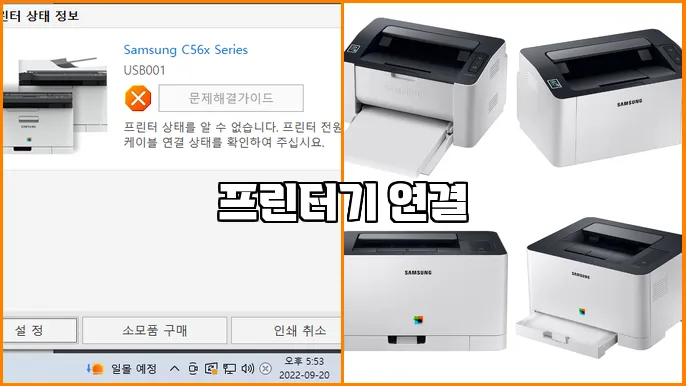
 “프린터 연결 시작하기!”
“프린터 연결 시작하기!”
